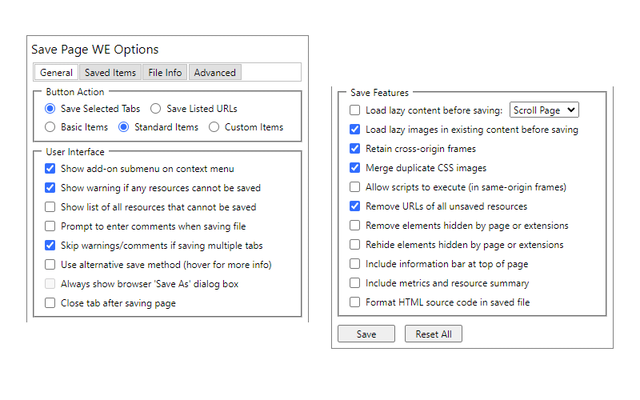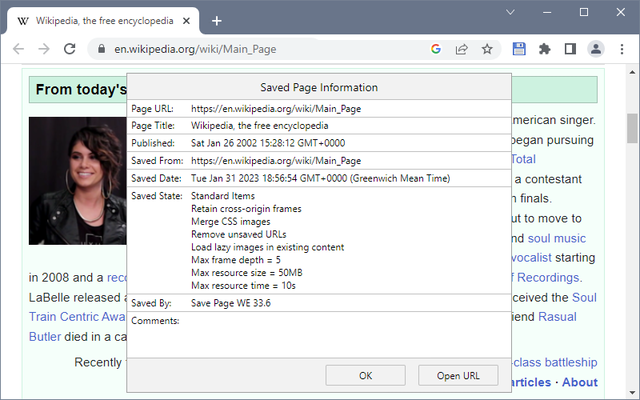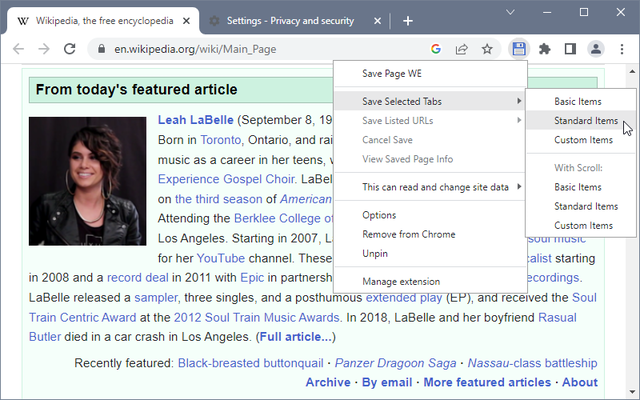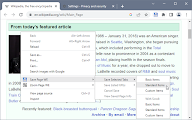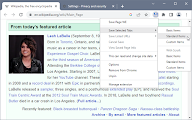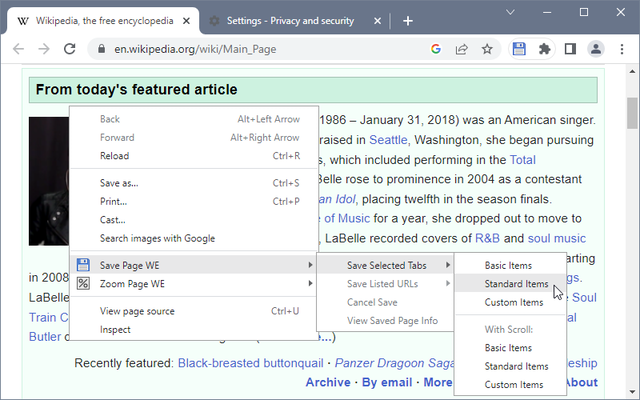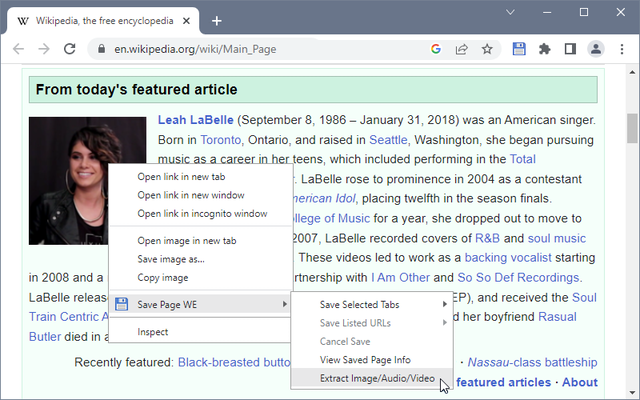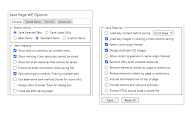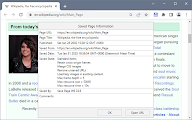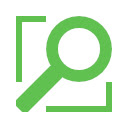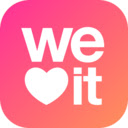将完整的网页(当前显示的)另存为可以在任何浏览器中打开的单个 HTML 文件。
变化
33.9版本
• 自动选择原始或新的保存方法。
• 小错误修复。
概述
保存页面 WE 提供了一种简单的工具,可以将网页(当前显示的)保存为可以在任何浏览器中打开的单个 HTML 文件。保存的页面是原始页面的高度准确的表示。可以通过选择多个选项卡或加载页面 URL 列表来保存多个页面。
如果与 Print Edit WE 一起使用,Save Page WE 现在需要 Print Edit WE 26.1 或更高版本才能完全兼容。
工具栏按钮
安装 Save Page WE 后,主工具栏上将出现一个新的蓝色“软盘”按钮。
要保存当前选定的所有选项卡文件中的网页,只需单击“保存页面 WE”工具栏按钮即可。
有一些选项可将按钮操作设置为:
• 保存选定的选项卡(基本、标准或自定义项目)
• 保存列出的 URL(基本、标准或自定义项目)
有一个选项可以使用新的保存方法,它可以保存更多页面(请参阅下面的“保存方法”部分)。
默认情况下,保存的 HTML 文件的扩展名为“.html”。
上下文菜单和按钮菜单
要将网页另存为 HTML 文件,或对先前保存的页面执行操作,请右键单击页面内容以打开上下文菜单,选择“保存页面 WE”子菜单,然后选择以下选项之一:菜单项:
• 保存选定的选项卡(基本、标准或自定义项目)
• 保存列出的 URL(基本、标准或自定义项目)
• 取消保存
• 查看保存的页面信息(查看保存的页面时)
• 删除资源加载器(查看保存的页面时 - 第 15.2 页)
• 提取图像/音频/视频(查看保存的页面时)
键盘快捷键
要将网页另存为 HTML 文件,请按 Alt+A。
要取消单页或多页保存,请按 Alt+C。
保存多个页面
保存多个页面有两种方法:
• 突出显示多个选项卡,然后选择“保存所选选项卡”菜单项。
• 在“缩放页面WE 选项”对话框中加载包含URL 列表的文件,然后选择“保存列出的URL”菜单项。
保存多个页面时,如果启用了加载延迟内容选项,选项卡将切换到前台。
已保存的项目
有一些选项可以选择已保存的项目:
• 保存基本项目- 保存基本项目。
• 保存标准项目- 保存基本项目和一些附加项目。
• 保存自定义项目- 保存基本项目和从列表中选择的项目。
保存的文件名
有一个选项可以指定保存的文件名的格式。
保存完整页面和提取资源(图像/音频/视频)时使用此格式。
保存的文件名可能包含以下预定义字段:
• %TITLE% -(保存页面)文档标题,或者如果丢失则与%FILE% 相同。
• %TITLE% -(提取资源)与%FILE% 相同。
• %DATE(x)% - 以YYYYxMMxDD 格式保存的日期,“x”是可选分隔符。
• %TIME(x)% - 以HHxMMxSS 格式保存的时间,“x”是可选分隔符。
• %DATEP(x)% - YYYYxMMxDD 格式的发布日期,“x”是可选分隔符。
• %TIMEP(x)% - 以HHxMMxSS 格式发布的时间,“x”是可选分隔符。
• %DATEPF(x)% - 与%DATEP(x)% 相同,或者如果丢失则返回到保存的日期。
• %TIMEPF(x)% - 与%TIMEP(x)% 相同,或者如果丢失则返回到保存的时间。
• %HOST% - URL 中的主机名。
• %HOSTW% - 与%HOST% 相同,但没有“www”。修复。
• %PATH% - URL 中的路径名。
• %PATHW% - 与%PATH% 相同,但没有“.extension”后缀。
• %FILE% - URL 路径最后一段的文件名。
• %FILEW% - 与%FILE% 相同,但没有“.extension”后缀。
• %QUERY(p)% - 如果省略“p”,则为URL 中的查询字符串,否则为参数“p”的值。
• %FRAGMENT% - URL 中的片段字符串。
有一些选项可以将保存的文件名中的空格替换为用户定义的字符,并设置保存的文件名的最大长度。
保存方法
有两种替代保存方法:旧的和新的。旧的保存方法是默认的
旧的保存方法会记住上次保存位置,但在 Chrome 84 或更高版本中无法保存某些页面(例如 Yahoo)。
新的保存方法不会记住上次保存位置,但可以保存所有页面。
配置 Chrome
转至 Chrome 菜单按钮 > 设置 > 高级。
在“下载”部分中,设置下载文件夹位置,并启用或禁用“下载前询问每个文件的保存位置”选项。
保存页面后,浏览器窗口底部的下载栏中会出现一个下载项。单击下载项中的箭头,然后启用或禁用“始终打开此类型的文件”选项。
使用自动化
有一个选项可以使用自动化模式,允许从命令行保存页面。
如果启用此选项:
• 当Firefox 启动时,将使用当前按钮操作自动启动保存页面WE。
• 保存操作完成后,Firefox 将自动关闭。
要退出自动化模式,请在 Firefox 启动后立即使用“取消保存”菜单命令或键盘快捷键取消保存操作,然后禁用使用自动化的选项。
支持
请发送电子邮件至:dw-dev@gmx.com
执照
根据 GNU 通用公共许可证版本 2 分发。
请参阅 LICENCE.txt 文件和 http://www.gnu.org/licenses/